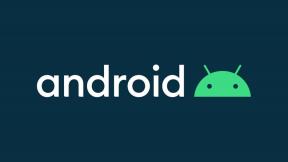Како да решите проблем са генеричким ПнП монитором у оперативном систему Виндовс 10
Решавање проблема са Виндовсом Водич за решавање проблема / / August 04, 2021
Огласи
Прошло је прилично дуго времена од објављивања Мицрософт-а Виндовс 10 ОС, али такође се чини да се са сваком новијом верзијом појављује све више грешака или проблема са стабилношћу. Иако је Виндовс 10 најновији и потпуно опремљен оперативни систем, не можемо порећи гомилу проблема са којима се у већини случајева суочава мноштво корисника. Док проблеми са хардверским управљачким програмима могу представљати главни проблем због проблема са стабилношћу система или грешака. Генеричко издање ПнП монитора у оперативном систему Виндовс 10 је једно од њих. Ако сте и ви један од њих, погледајте ово упутство за решавање проблема.
Такође треба напоменути да се доста корисника Виндовс 10 већ неколико година сусреће са овим одређеним генеричким проблемом везаним за ПнП монитор. Ипак, Мицрософт или није у могућности да реши тај проблем или га не узима у разматрање. Дакле, оно што се заправо догађа је да када корисници система Виндовс 7/8 надограде свој систем на Виндовс 10, систем Виндовс 10 не препознаје њихов постојећи или већ повезани монитор. Сада, без да монитор правилно ради, погођени корисници сигурно постају фрустрирани.
Па, чини се да постоји проблем са управљачким програмом вашег екрана или било која врста хардверског проблема која укључује каблове монитора, ВГА каблове, ХДМИ кабл, графичку картицу итд. Али постоји квака и иако се исправка чини врло једноставном за већину корисника, заправо није. Иста решења можда неће функционисати свима и то је још један главни проблем за погођене кориснике Виндовс 10. Међутим, можемо претпоставити да би све поменуте методе морале у потпуности решити ваш проблем.
Преглед садржаја
-
1 Како да решите проблем са генеричким ПнП монитором у оперативном систему Виндовс 10
- 1.1 1. Ажурирајте генерички управљачки програм за ПнП
- 1.2 2. Ажурирајте управљачки програм за ГПУ
- 1.3 3. Деинсталирајте генерички управљачки програм за ПнП монитор
- 1.4 4. Покрените СФЦ скенирање
- 1.5 5. Искључите монитор и поново га повежите
- 1.6 6. Ажурирајте Виндовс Буилд
Како да решите проблем са генеричким ПнП монитором у оперативном систему Виндовс 10
Да се подсетимо, ПнП је скраћеница од „Плуг анд Плаи“, који углавном користимо за било који спољни хардвер или периферне уређаје који могу се лако повезати на уређај путем кабла за напајање или УСБ кабла без посебних управљачких програма или подешавања датотека. Сада се овај одређени проблем можда неће догодити свима, али нажалост постоји много погођених корисника који извештавају о њему.
Огласи

Иако повезивање ПнП хардвера попут (ПнП Монитор) добро функционише са Виндовс системом, понекад систем не може препознати повезани уређај и зато почиње да се приказује као „генерички ПнП монитор“ у „Управљачу уређајима“ одељак. Дакле, кад год се то догоди, Виндовс аутоматски инсталира генерички управљачки програм монитора за повезани ПнП монитор. Али нажалост, сви монитори не подржавају или не раде правилно са тим генеричким управљачким програмом. Међутим, у наставку смо поделили неколико могућих заобилазних решења која би требало да вам помогну.
1. Ажурирајте генерички управљачки програм за ПнП
- Кликните десним тастером миша на мени Старт да бисте отворили мени брзог старта.
- Сада на листи кликните Управљач уређајима> Кликните икону стрелице Монитори да бисте проширили листу.
- Видећете „Генериц ПнП Монитор“> Само кликните десним тастером миша на њега.
- Затим кликните на „Ажурирај управљачки програм“> Изаберите „Аутоматски тражи ажурирани софтвер управљачког програма“. Ово ће аутоматски преузети и инсталирати управљачки програм ако је доступно ажурирање.
- Када завршите, поново покрените рачунар и проверите да ли постоји проблем.
- Ако се проблем и даље јавља, поступите на исти начин у претходним корацима и овог пута изаберите „Потражите софтвер за управљачки програм на мом рачунару“.
- Сада одаберите „Пусти ме да одаберем са листе доступних управљачких програма на мом рачунару“.
- Кликните на поље за потврду „Прикажи компатибилни хардвер“ да бисте га омогућили.
- Затим кликните на компатибилни хардвер да бисте га изабрали са листе и кликните на „Даље“.
- Једном када је управљачки програм инсталиран, поново покрените рачунар и поново проверите да ли је у систему Виндовс 10 издање Генериц ПнП Монитор.
Ако вам метода не помогне, следите следећи метод.
2. Ажурирајте управљачки програм за ГПУ
- Кликните на Почетак мени> Тип Менаџер уређаја да га потраже.
- Затим кликните на њу и проширите листу Дисплаи адаптери кликом на њега.
- Десни клик на наменску графичку картицу> Селецт Ажурирати драјвер.
- Кликните на Аутоматски тражите возаче и почеће да тражи доступну исправку.
- Ако је доступан, аутоматски ће преузети и инсталирати најновију верзију графичког управљачког програма.
- Када завршите, поново покрените рачунар да бисте применили промене.
Ако није доступан, проверите следећи метод.
3. Деинсталирајте генерички управљачки програм за ПнП монитор
- Десни клик на мени Старт> Кликните на Девице Манагер.
- Кликните на икону стрелице Монитори да бисте проширили листу.
- Видећете „Генериц ПнП Монитор“> Само кликните десним тастером миша на њега.
- Изаберите „Деинсталирај уређај“> Ако се то затражи, кликните на „Деинсталирај“.
- Када завршите, одаберите икону „Скенирај за промене хардвера“ испод опције „Помоћ“.
- На тај начин, Виндовс ће започети скенирање и покушати да препозна повезани монитор и ионако инсталира управљачки програм за монитор.
- На крају, поново покрените рачунар да бисте проверили да ли постоји проблем.
Ако још увек није решен, испробајте следећи метод.
Огласи
Мораш прочитати:Како надгледати задатке у оперативном систему Виндовс 10 током играња игара
4. Покрените СФЦ скенирање
Дакле, скенирање СФЦ (Провера системских датотека) делује као решавање проблема за Виндовс управљачке програме или грешке повезане са мушицама. Понекад било која оштећена или недостајућа системска датотека или чак управљачки програм могу изазвати вишеструке проблеме. СФЦ скенирање једноставно враћа или поправља те грешке.
- Притисните тастере Виндовс + С да бисте отворили функцију Виндовс Сеарцх.
- Сада откуцајте Цомманд Промпт и кликните десним тастером миша на њега.
- Изаберите „Покрени као администратор“> Ако вас УАЦ затражи, кликните на „Да“.
- Даље, откуцајте следећу командну линију у прозору командне линије и притисните Ентер:
сфц / сцаннов
- Мораћете да сачекате да се СФЦ скенирање доврши и реши проблеме. [Може потрајати до 15-20 минута, у зависности од величине диска]
- Када је процес завршен, поново покрените рачунар и он би требало да поправи проблем са општем ПнП монитором у вашем систему Виндовс 10.
Ипак, проблем се појављује? Пратите следећу.
5. Искључите монитор и поново га повежите
Сви корисници монитора радне површине такође могу испробати ову методу.
Огласи
- Пре свега, једноставно искључите рачунар и монитор.
- Обавезно искључите монитор. Ако није, притисните дугме за напајање на монитору да бисте га искључили. [ЛЕД индикатор се може искључити]
- Сада само укључите монитор тако да искључите кабл за напајање и ВГА / ХДМИ кабл из процесора.
- Сачекајте најмање 10 минута, а затим поново прикључите све каблове.
- Укључите монитор, као и рачунар.
Ако у овом случају ова метода такође није успела за вас, покушајте са следећом.
6. Ажурирајте Виндовс Буилд
- Притисните тастере Виндовс + И да бисте отворили мени Виндовс Сеттингс.
- Кликните на Ажурирање и безбедност> Кликните на Провери да ли постоје исправке.
- Ако је исправка доступна, обавезно је преузмите и инсталирајте.
- Када завршите, поново покрените рачунар и проверите да ли постоји проблем.
То је то, момци. Претпостављамо да вам је овај водич био користан. Слободно питајте у коментару испод за додатне упите.
Субодх воли писати садржај без обзира на то да ли је повезан са технологијом или неки други. Након годину дана писања на технолошком блогу, постаје страствен према томе. Обожава играње игара и слушање музике. Осим блогова, зависан је и од играчких рачунара и цурења паметних телефона.